Les erreurs courantes à éviter lors de l’installation de Photoshop CS 5 sur Ubuntu Linux
Photoshop, bien que principalement conçu pour Windows et macOS, a su s’introduire sur les systèmes Linux grâce à des solutions comme Wine et PlayOnLinux. Cela représente une opportunité fascinante pour les utilisateurs d’Ubuntu qui souhaitent tirer parti de l’élégance de Photoshop et de ses outils puissants. Cependant, l’installation de Photoshop CS 5 sur Ubuntu Linux n’est pas sans défis. Plusieurs erreurs communes peuvent entraver le processus d’installation, entraînant frustrations et pertes de temps. Cet article traite des erreurs majeures à éviter et des meilleures pratiques pour garantir une installation réussie.
Comprendre la compatibilité avec Wine et PlayOnLinux
Avant de plonger dans les erreurs d’installation à éviter, il est essentiel de comprendre le rôle de Wine et PlayOnLinux dans l’exécution de Photoshop sur Ubuntu. Wine est un niveau d’abstraction qui permet aux applications Windows de fonctionner sur des systèmes Unix. Pour les utilisateurs d’Ubuntu, c’est une porte d’entrée vers une multitude d’applications qui ne seraient autrement pas disponibles sur Linux. PlayOnLinux, quant à lui, est une interface graphique qui simplifie l’utilisation de Wine pour installer des applications Windows.
Lors de l’installation de Photoshop 5, vous devez d’abord vous assurer de posséder la dernière version de Wine et de PlayOnLinux. Il est également prudent de préparer votre système, en vérifiant que toutes les dépendances manquantes sont installées. Un bon début est de vérifier les politiques de licence Adobe en rapport avec votre version de Photoshop, cela peut avoir un impact sur l’utilisation de certaines fonctionnalités dans l’environnement Linux.
Dans cette section, examinons les étapes fondamentales pour garantir la compatibilité :
- Installer Wine: Pour ce faire, utilisez le gestionnaire de paquets Ubuntu avec la commande
sudo apt install wine. - Mise à jour de PlayOnLinux: Assurez-vous de posséder la version la plus récente, car des mises à jour peuvent corriger des erreurs et améliorer la compatibilité.
- Configuration du disque dur virtuel: Assurez-vous d’allouer suffisamment d’espace lors de la création d’un disque virtuel, sinon l’installation peut échouer à cause d’un manque d’espace.
Éviter ces erreurs dès le départ peut grandement améliorer vos chances de succès. En omettant ces étapes, vous risquez de vous retrouver face à des problèmes d’émulation Windows qui vous priveront de l’expérience complète de Photoshop.
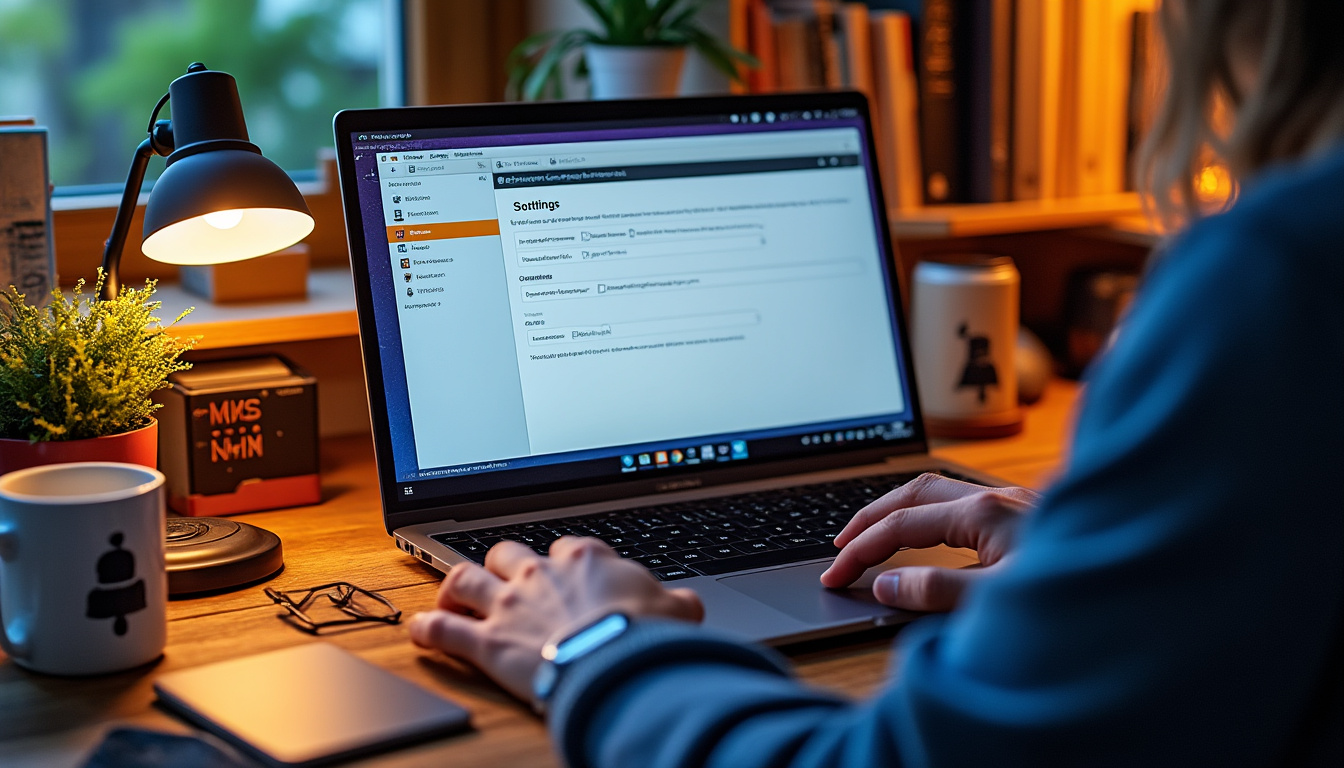
Erreur d’installation liée à des dépendances manquantes
Une des erreurs les plus fréquentes lors de l’installation de Photoshop sur Ubuntu est la présence de dépendances manquantes. Ces dépendances sont des bibliothèques ou des composants essentiels d’une application qui doivent être présents pour que celle-ci fonctionne correctement. Si ces dépendances ne sont pas installées, vous pourriez faire face à des messages d’erreur indiquant que Photoshop n’a pas pu démarrer ou qu’il manque certains fichiers. Pour éviter cela, voici quelques étapes :
- Vérification des dépendances: Avant de commencer l’installation, exécutez des commandes pour détecter les dépendances nécessaires. Par exemple, il est possible de le faire avec
apt-cache search nom_de_la_dépendance. - Installation des dépendances: Utilisez la commande
sudo apt install nom_de_la_dépendancepour chaque dépendance requise.
Toutefois, il est essentiel de noter que l’ensemble du processus peut être délicat. Certains utilisateurs ont signalé que des versions spécifiques de Wine ou des incompatibilités de composants pouvaient générer des difficultés.
Erreurs liées à la configuration et aux permissions
Une autre série d’erreurs fréquentes provient de la configuration de votre système ou des permissions attribuées aux fichiers et aux répertoires. Cela peut être source de frustration, notamment si l’installation semble fonctionner mais échoue à des étapes cruciales. Voici les erreurs courantes à prendre en compte :
- Permissions de fichiers: Assurez-vous que votre utilisateur dispose des permissions nécessaires pour accéder aux fichiers et répertoires que vous essayez d’utiliser pendant l’installation. Utilisez
chmodpour ajuster les permissions si nécessaire. - Configuration de Wine: Vérifiez si les paramètres de Wine sont correctement configurés. Parfois, des paramètres par défaut peuvent causer des conflits si d’autres logiciels sont déjà installés.
- Emplacement de l’installation: Évitez d’installer Photoshop dans des répertoires protégés. Optez pour un répertoire utilisateur comme
~/.PlayOnLinux/wineprefix/Photoshop/.
Le fait de porter attention à ces détails peut faire la différence entre une installation réussie et une déception. En corrigeant ces configurations, vous maximisez les chances que tout fonctionne parfaitement lors de l’installation de votre application préférée de retouche photo.
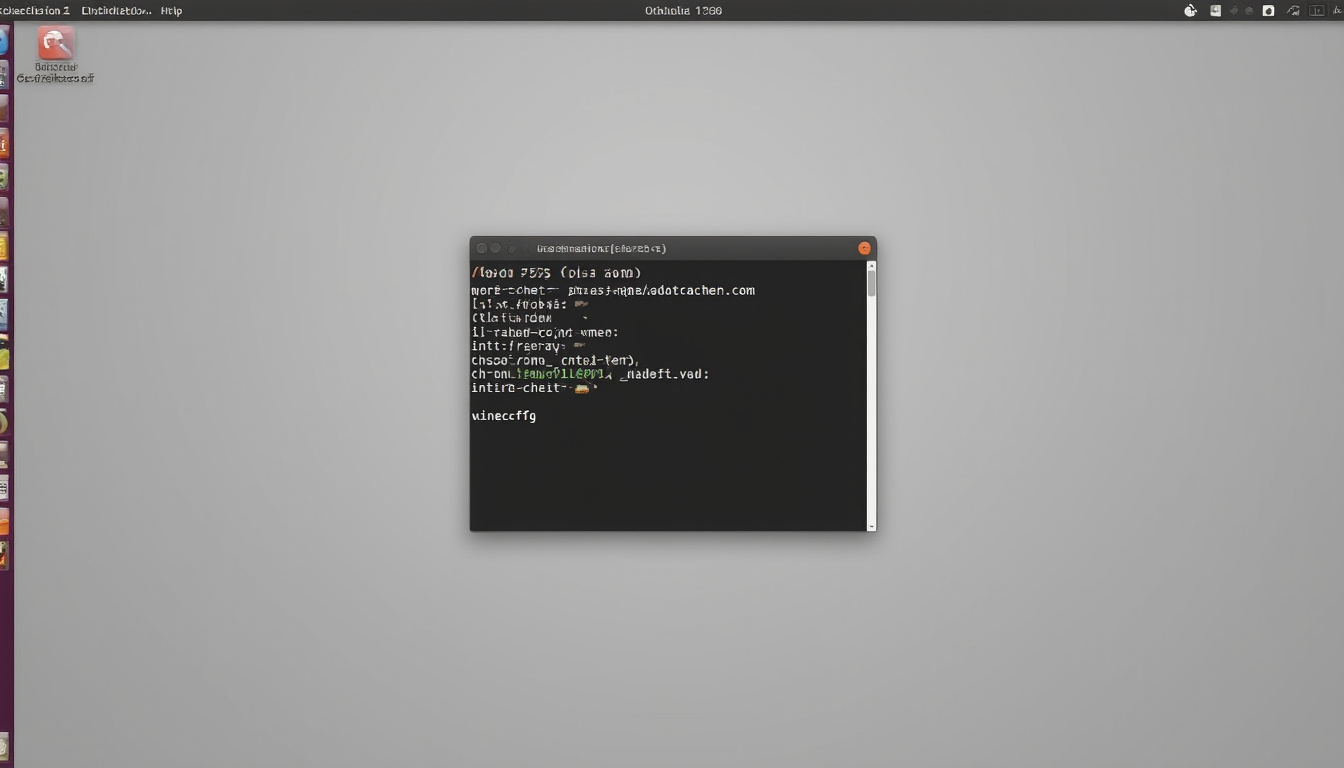
Résoudre les erreurs de compatibilité et de version
L’utilisateur de Photoshop sur Ubuntu peut également se heurter à des problèmes de compatibilité. Les versions de Wine ou de PlayOnLinux ne sont pas toutes compatibles avec chaque version de Photoshop. Pour garantir une expérience fluide :
- Toujours utiliser la dernière version de Wine: Les mises à jour corrigeant des bugs et améliorant la compatibilité sont fréquentes.
- Consulter les forums de la communauté: S’informer des expériences d’autres utilisateurs peut fournir des informations précieuses sur les réglages nécessaires pour votre version spécifique.
Les erreurs de version peuvent également provenir de plugins ou de composants supplémentaires que vous souhaitez ajouter. Bien souvent, des plugins incompatibles peuvent entraîner des problèmes inattendus. Par conséquent, il est toujours mieux de s’en tenir aux recommandations de la communauté et de tester chaque nouvel ajout individuellement.
Gestion des problèmes après installation
Une fois Photoshop installé, des problèmes peuvent souvent survenir, ce qui peut perturber le flux de travail. Souvent, ces erreurs sont causées par une mauvaise configuration de l’environnement Linux. Voici quelques problèmes courants et comment les éviter :
- Photoshop se fige ou plante à l’ouverture: Cela peut être causé par une mémoire insuffisante ou une carte graphique non compatible. Vérifiez les spécifications requises et assurez-vous que votre système répond à ces exigences.
- Erreurs lors de l’ouverture de fichiers: Si vous rencontrez des difficultés à ouvrir certains fichiers d’image, cela peut être lié à une version de Wine obsolète. Mettez à jour votre installation de Wine et testez à nouveau.
Pour maximiser les performances de Photoshop sur Linux, il est capital de maintenir votre système à jour. Ubuntu, par exemple, a régulièrement des mises à jour logicielles qui peuvent influencer la manière dont les applications fonctionnent. Pensez à vérifier les mises à jour logicielles Ubuntu régulièrement pour éviter ces désagréments.
Alternatives à considérer
Si l’installation de Photoshop sur Ubuntu pose trop de problèmes, pourquoi ne pas envisager des alternatives ? Plusieurs options sont disponibles qui n’exigent pas d’émulation Windows :
- GIMP: Un logiciel de retouche photo open-source riche en fonctionnalités. GIMP est complètement compatible avec Linux et dispose d’une communauté active.
- Krita: Spécialement conçu pour les artistes, Krita offre une multitude de fonctionnalités similaires à celles de Photoshop.
Ces alternatives peuvent non seulement simplifier votre flux de travail, mais aussi fournir des outils puissants sans les tracas d’installation et de compatibilité.
Problèmes d’émulation Windows : Diagnostic et solutions
Les utilisateurs qui tentent d’installer Photoshop sur Ubuntu via Wine doivent souvent surmonter des problèmes d’émulation. Ces soucis peuvent provenir d’une mauvaise configuration, de plugins incompatibles ou d’interactions complexes avec le système d’exploitation. Voici comment diagnostiquer et résoudre ces problèmes :
- Vérifiez les plugins installés: Démarrez Photoshop en mode sans échec (avec la touche Maj) pour identifier les plugins causant des conflits.
- Utilisez des versions spécifiques de Wine: Certaines versions de Photoshop fonctionneront mieux avec une version précise de Wine. Consultez les bases de données sur les forums de WineHQ pour des recommandations.
Il est également judicieux de garder un œil sur les logs d’erreur générés par Wine. Cela peut vous fournir des indices cruciaux sur ce qui ne va pas. Certaines erreurs peuvent simplement nécessiter la mise à jour de composants spécifiques, qu’il s’agisse de bibliothèques ou d’autres fichiers nécessaires au bon fonctionnement de Photoshop.
Éviter les écueils : Conseils pratiques
Les utilisateurs d’Ubuntu souhaitant installer Photoshop devraient suivre quelques conseils pratiques pour réduire les erreurs à chaque étape. Par exemple :
- Faire des sauvegardes régulières: Avant de procéder à toute installation, effectuez une sauvegarde de vos fichiers et paramètres pour éviter toute perte.
- Utiliser des forums comme ressource: L’interaction avec d’autres utilisateurs sur les forums et les communautés peut vous faire découvrir des solutions à des problèmes communs.
La connaissance est votre meilleure alliée pour naviguer dans le monde déconcertant des installations de logiciels sur des systèmes d’exploitation alternatifs. Une préparation adéquate peut non seulement réduire le temps d’installation, mais aussi améliorer l’expérience au global.
Analyse des erreurs d’installation courantes et solutions pratiques
Il est important d’analyser les erreurs spécifiques que vous pourriez rencontrer lors de l’installation. Voici les erreurs d’installation les plus courantes avec leurs solutions :
| Erreur | Description | Solution |
|---|---|---|
| Erreur d’installation liée à Wine | Wine n’est pas configuré correctement | Vérifiez la version de Wine et les bibliothèques nécessaires |
| Erreur de dépendance | Dépendances manquantes essentielles pour Photoshop | Utilisez le gestionnaire de paquets pour installer ces dépendances |
| Problème de permission | Manque de permissions sur certains fichiers | Modifiez les permissions avec chmod |
Dans ce tableau, chaque problème a son origine et ses solutions établies. Documenter ces soucis et partager ces découvertes dans un forum peut contribuer à aider d’autres utilisateurs aux prises avec les mêmes difficultés.
Ressources et communautés pour l’aide
Si vous recherchez une assistance supplémentaire, plusieurs ressources peuvent vous orienter dans votre démarche d’installation ou de dépannage. Voici quelques plateformes utiles :
- forums de WineHQ: Une communauté dynamique où les utilisateurs partagent conseils et solutions pour tous les types de logiciels.
- Communauté Adobe: Bien que principalement axée sur les utilisateurs de Windows et Mac, vous pouvez trouver des discussions pertinentes autour de l’utilisation de Photoshop sur Linux.
- YouTube: De nombreux créateurs de contenu partagent des tutoriels qui expliquent les étapes d’installation, les erreurs courantes et leur résolution.
Ces ressources fournissent un soutien précieux, elles sont des mines d’informations qui peuvent vous aider à surmonter les obstacles que vous rencontrez lors de l’utilisation de Photoshop sur Ubuntu.
Questions fréquentes sur l’installation de Photoshop sur Ubuntu
Les utilisateurs se posent souvent des questions sur l’utilisation de Photoshop sous Ubuntu. Voici quelques-unes des plus fréquentes :
- Photoshop fonctionne-t-il vraiment bien sur Ubuntu?
Oui, avec les bonnes configurations de Wine et l’utilisation de PlayOnLinux, Photoshop peut fonctionner de manière fluide. - Quelles sont les principales erreurs à éviter lors de l’installation?
Les erreurs liées aux dépendances manquantes, aux permissions de fichiers, et aux plugins incompatibles sont les plus courantes. - Quels sont les avantages de l’utilisation de Wine?
Wine permet d’exécuter des applications Windows sans nécessiter une machine virtuelle, ce qui rend l’utilisation moins gourmande en ressources. - Comment trouver un support en cas de difficulté?
Les forums et les communautés en ligne sont d’excellentes sources d’aide et d’information pour résoudre des problèmes spécifiques.
En prenant en considération ces questions et en suivant les conseils pratiques, vous serez mieux équipé pour réussir l’installation de Photoshop CS 5 sur Ubuntu Linux.










